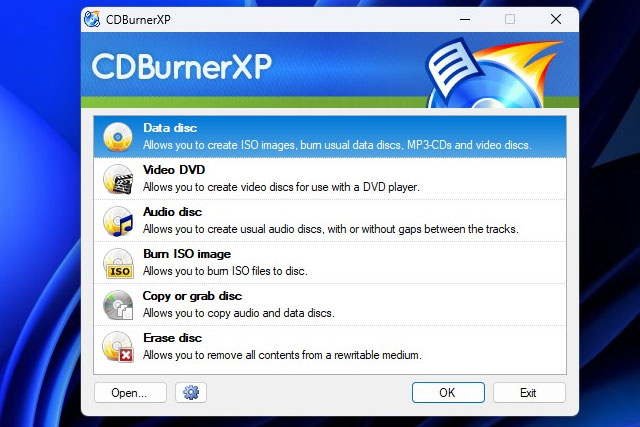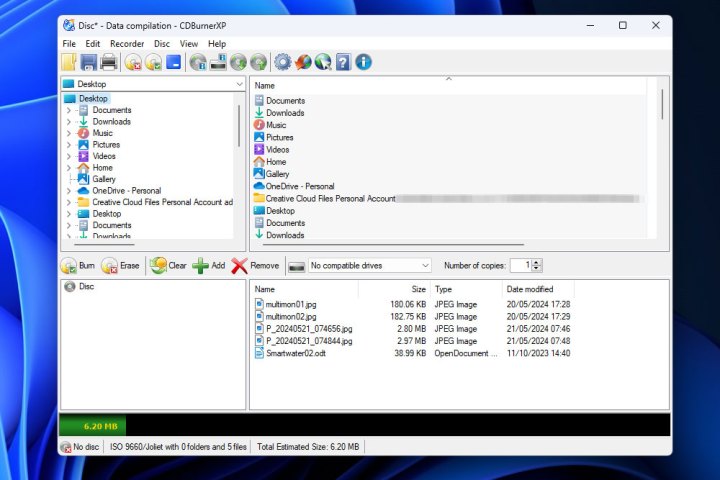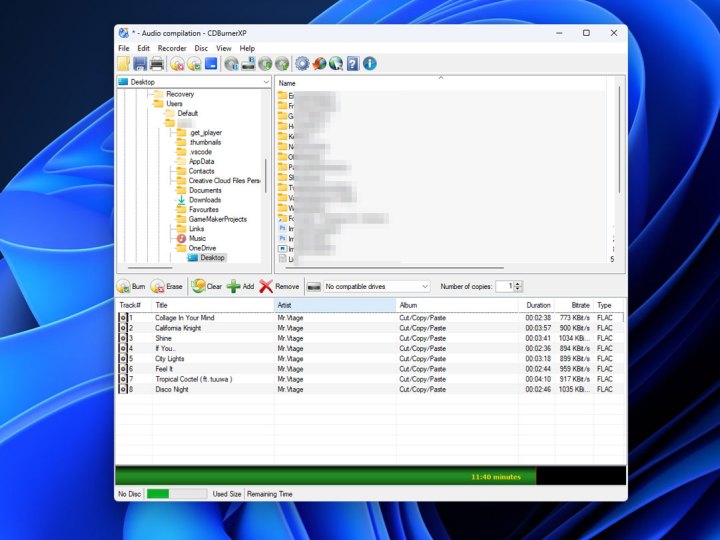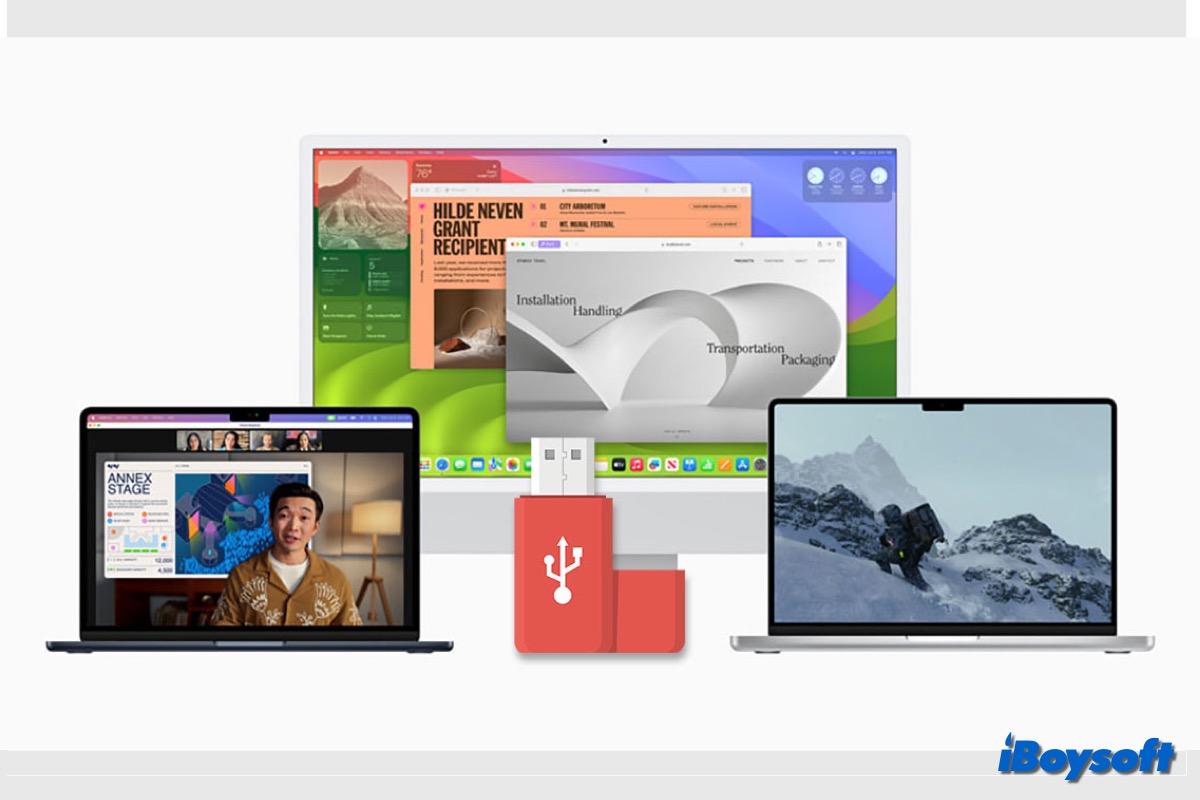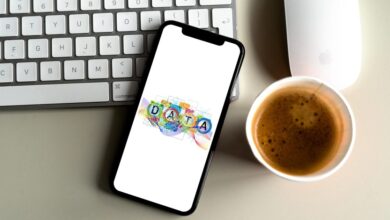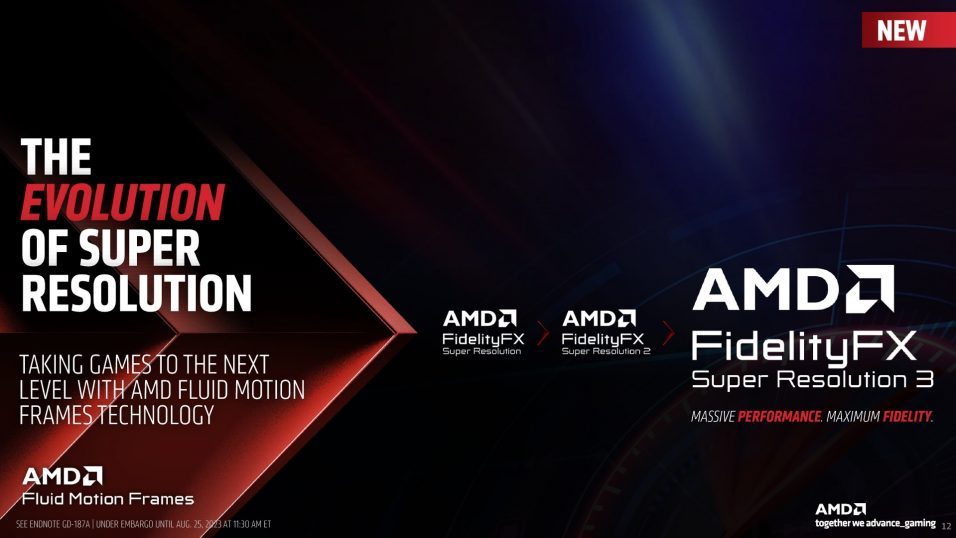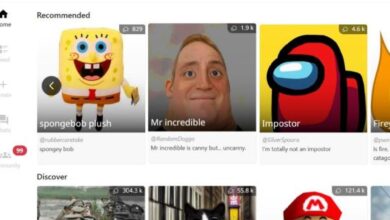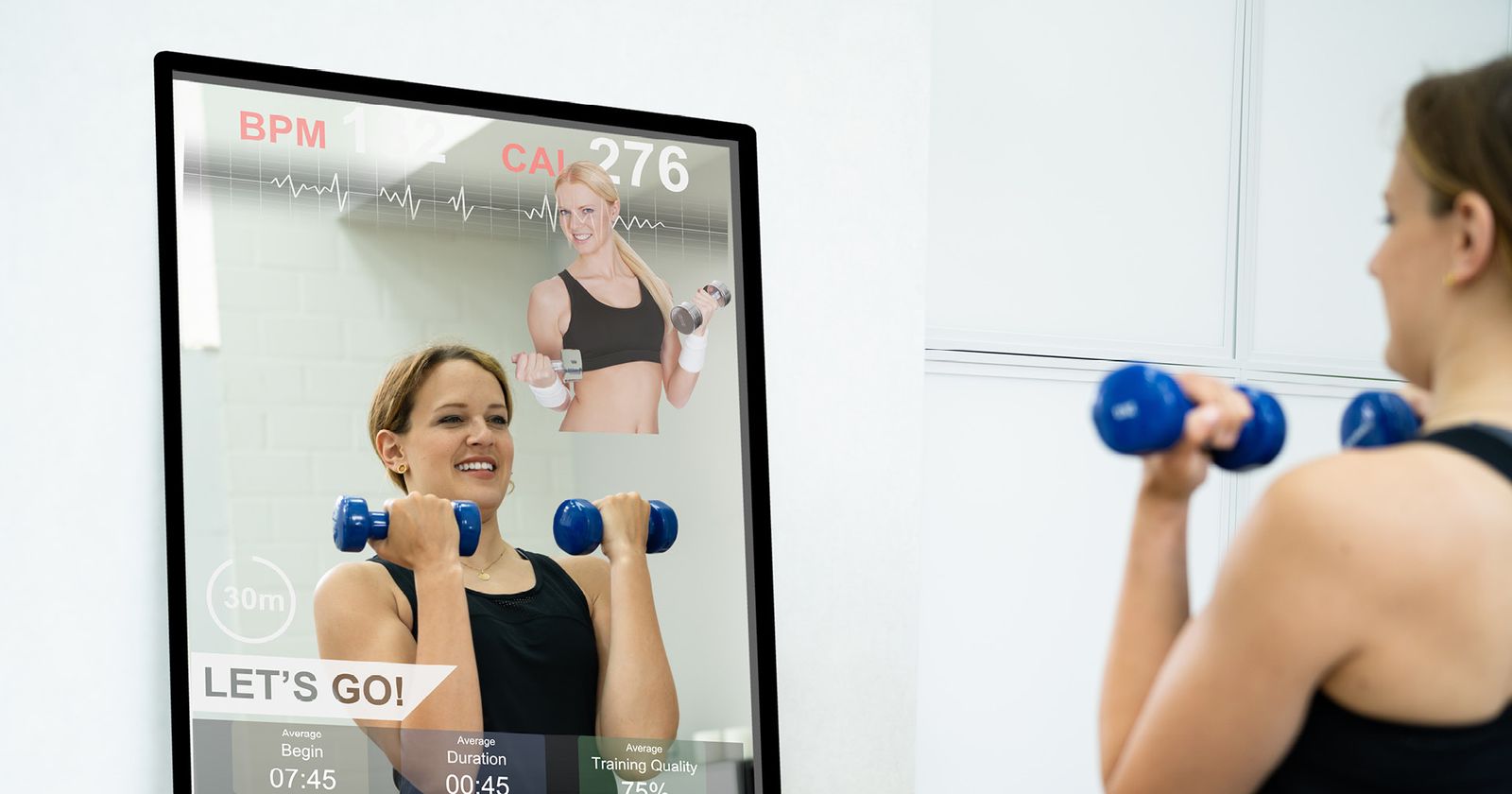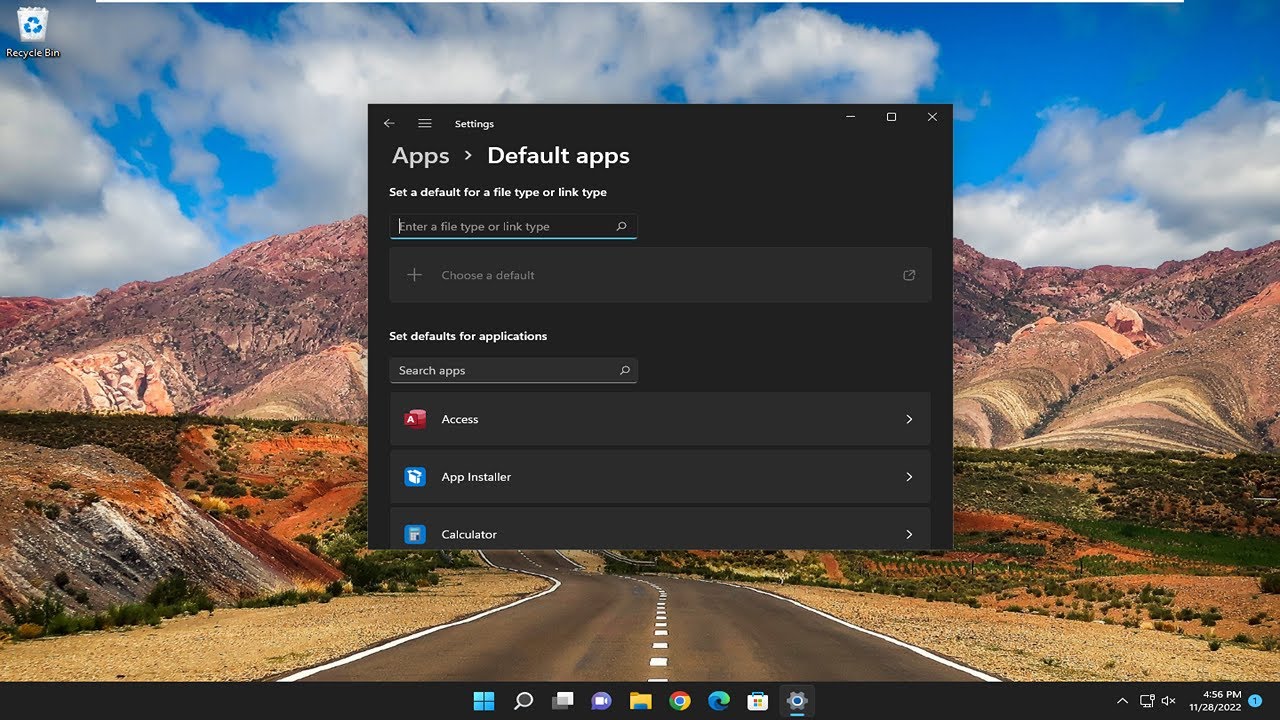So brennen Sie eine CD in Windows 11
Das Brennen einer CD ist im Jahr 2024 nicht mehr ganz so einfach wie damals, als CD-Laufwerke in jedem Desktop-PC und Laptop vorhanden waren, aber mit der richtigen Ausrüstung ist es immer noch unkompliziert. Mit einem CD-Brenner zur Hand können Sie in Windows 11 genauso CDs brennen wie in älteren Versionen. Egal, ob Sie eine Daten-CD oder eine Musik-CD erstellen möchten, hier erfahren Sie, wie Sie sie in wenigen schnellen Schritten brennen.
So brennen Sie eine Daten-CD
Unser bevorzugtes CD-Brenntool für Windows 11, egal ob Sie eine Daten-CD oder eine Musik-CD brennen, ist CDBurnerXP. Laden Sie es von der offiziellen Website herunter (lassen Sie sich nicht von seiner Retro-Ästhetik abschrecken, es funktioniert perfekt unter Windows 11).
Würden Sie eine andere Speicherlösung in Betracht ziehen? Wie wäre es mit einem großen externen Laufwerk?
Schritt 1: Installieren Sie die Anwendung wie jede andere und führen Sie sie aus. Wählen Sie bei der entsprechenden Aufforderung Datenträger gefolgt von OK.
Digitale Trends
Schritt 2: Legen Sie die leere CD-R oder CD-RW in Ihren CD-Brenner ein.
Schritt 3: Wähle aus Hinzufügen und verwenden Sie den Windows-Datei-Explorer, um alle Dateien zu finden, die Sie der CD hinzufügen möchten. Wählen Sie sie aus und wählen Sie dann Offen für jede.
Beachten Sie den grünen Füllindikator unten im Anwendungsfenster von CDBurnerXP. Er zeigt Ihnen an, wie viel Speicherplatz noch auf der CD verfügbar ist.
Digitale Trends
Schritt 4: Wenn Sie alle gewünschten Dateien auf Ihre CD geladen haben, wählen Sie die Brennen Symbol, um zu beginnen. Folgen Sie den Anweisungen auf dem Bildschirm, um das Brennen der CD abzuschließen.
So brennen Sie eine Musik-CD
Das Brennen einer Musik-CD in Windows 11 ist mit unserer bevorzugten CD-Brenn-App genauso einfach wie das Erstellen einer Daten-CD. Laden Sie CDBurnerXP von der offiziellen Website herunter, um loszulegen.
Schritt 1: Führen Sie die App nach der Installation aus und wählen Sie bei der entsprechenden Aufforderung Audio-Disk.
Digitale Trends
Schritt 2: Wähle aus Hinzufügen Klicken Sie auf die Schaltfläche und fügen Sie dann im Windows-Datei-Explorer die Musikdateien hinzu, die Sie der CD hinzufügen möchten. Wählen Sie Offen für jeden.
Beachten Sie den grünen Füllindikator unten im Anwendungsfenster von CDBurnerXP. Er zeigt Ihnen an, wie viel Speicherplatz noch auf der CD verfügbar ist.
Digitale Trends
Schritt 3: Wenn Sie alle gewünschten Musikdateien hinzugefügt haben, wählen Sie Brennen Klicken Sie auf die Schaltfläche, um zu beginnen. Folgen Sie den Anweisungen auf dem Bildschirm, um das Brennen Ihrer CD abzuschließen.
Sie wissen nun, wie man eine CD brennt, und möchten nun etwas über ihre Geschichte erfahren? Sie sind seit Jahrzehnten eine wichtige Speichertechnologie. Auch wenn optische Datenträger heute nicht mehr so häufig verwendet werden, könnte sich dies wieder ändern, wenn sich ein neues Speichermedium als kommerziell rentabel erweist.